اختصارات لوحة المفاتيح
2 مشترك
صفحة 1 من اصل 1
 اختصارات لوحة المفاتيح
اختصارات لوحة المفاتيح
تعرف علي [ندعوك للتسجيل في المنتدى أو التعريف بنفسك لمعاينة هذا الرابط]
السلام عليكم
كـل ماتحتاجون إليه في لوحة [ندعوك للتسجيل في المنتدى أو التعريف بنفسك لمعاينة هذا الرابط] من [ندعوك للتسجيل في المنتدى أو التعريف بنفسك لمعاينة هذا الرابط] للحروف العربيه وغيرها تجـده هنــا : ـــ
Shift + E : الضمة
Shift + X : السكون
Shift + Q : الفتحة
Shift + A : الكسرة
ذ + Shift : الشدة
Shift + Z : المدة
Shift + W : تنوين فتح
Shift + S : تنوين كسرة
Shift + R : تنوين ضم
Shift + T : لإ
Shift + G : لأ
Shift + Y : إ
Shift + H : أ
Shift + N : آ
Shift + B : لآ
Shift + V : {
Shift + C : }
Shift + F : ]
Shift + D : [
Shift + J : تمديد الحرف
Ctrl + C : نسخ
Ctrl + X : قص
Ctrl + V : لصق
Ctrl + Z : تراجع
Ctrl + A : تعليم الملف
Shift + U : فاصلة معكوسة
Ctrl + ESC : قائمة المهام
Ctrl + Enter : ابتداء صفحة جديدة
Ctrl + Shift : لغة عربية ( يمين )
Ctrl + Shift : لغة إنجليزية ( يسار )
Ctrl + 1 : مسافة مفردة
Ctrl + 5 : مسافة سطر ونصف
Ctrl + 2 : مسافة مزدوجة
Ctrl + G : الانتقال إلى صفحة
Ctrl + END : الانتقال إلى نهاية الملف
Ctrl + F5 : تصغير نافذة الملف
Ctrl + F6 : الانتقال من ملف لأخر
Ctrl + F2 : معاينة الصفحة قبل الطباعة
= + Ctrl : تكبير وتصغير درجة واحدة
F4 : تكرار أخر عملية
Alt + Enter : تكرار أخر عملية
Ctrl + Y : تكرار أخر عملية
Ctrl + F9 : فتح قوسين جاهزين
Shift + F10 : تعداد نقطي ورقمي
F12 : حفظ بأسم
Shift + F12 : حفظ الملف
Ctrl + Home : أول المستند
Ctrl + End : أخر المستند
Shift + F1 : معلومات عن نوع التنسيق
Ctrl + U : سطر تحت النص
Ctrl + F4 : خروج من الملف
Ctrl + N : ملف جديد
Ctrl + H : استبدال
Ctrl + I : خط مائل
Ctrl + K : تنسيق المستند
Ctrl + P : طباعة
Ctrl + O : فتح منطقة
د + Ctrl : تكبير النص
ج + Ctrl : تصغير النص
Alt + S : قائمة تنسيق
Alt + J : قائمة تعليمات
[ + Alt : قائمة جدول
] + Alt : قائمة أدوات
Alt + U : قائمة عرض
Alt + P : قائمة تحرير
Alt + L : قائمة ملف
“ + Alt : قائمة إطار
Alt + Q : تعديل مسطرة
Ctrl + E : توسيط النص
Ctrl + F : بحث
Ctrl + B : خط أسود
Ctrl+Shift + P : حجم الخط
Ctrl+Shift + S : نمط
Ctrl + D : خط
Ctrl+Shift + K : تحويل [ندعوك للتسجيل في المنتدى أو التعريف بنفسك لمعاينة هذا الرابط] - Capital
Shift + F3 : تحويل [ندعوك للتسجيل في المنتدى أو التعريف بنفسك لمعاينة هذا الرابط] - Capital
Ctrl+Shift + L : وضع نقطة عند بداية النص
Ctrl+Alt + E : حواشي سفلية ترقيم روماني
Ctrl+Alt + R : وضع علامة ®
Ctrl+Alt + T : وضع علامة ™
Ctrl+Alt + C : وضع علامة ©
Ctrl+Alt + I : معاينة الصفحة قبل الطباعة
Shift + F7 : قاموس المرادفات
Ctrl+Alt + F1 : معلومات النظام
Ctrl+Alt + F2 : فتح الدلائل
Ctrl + J : تسوية النص من الجانبين
Ctrl + L : بداية النص من الجانب الأيسر
Ctrl + Q : بداية النص من الجانب الأيمن
Ctrl + E : توسيط النص
Ctrl + M : تغيير المقاس الأعلى للفقرة
Shift + F5 : رجوع إلى الموضع الذي انتهيت منه عند إغلاق الملف
= + Ctrl + Alt : تخصيص
F3 : إدخال نص تلقائي
F9 : تدقيق حقول
F10 : تحريك إطار لفتح النوافذ
F1 : تعليمات
F5 : الانتقال إلى
F7 : تدقيق إملائي
F8 : تعليم منطقة
وتقبلوا تحياتي،،،،
السلام عليكم
كـل ماتحتاجون إليه في لوحة [ندعوك للتسجيل في المنتدى أو التعريف بنفسك لمعاينة هذا الرابط] من [ندعوك للتسجيل في المنتدى أو التعريف بنفسك لمعاينة هذا الرابط] للحروف العربيه وغيرها تجـده هنــا : ـــ
Shift + E : الضمة
Shift + X : السكون
Shift + Q : الفتحة
Shift + A : الكسرة
ذ + Shift : الشدة
Shift + Z : المدة
Shift + W : تنوين فتح
Shift + S : تنوين كسرة
Shift + R : تنوين ضم
Shift + T : لإ
Shift + G : لأ
Shift + Y : إ
Shift + H : أ
Shift + N : آ
Shift + B : لآ
Shift + V : {
Shift + C : }
Shift + F : ]
Shift + D : [
Shift + J : تمديد الحرف
Ctrl + C : نسخ
Ctrl + X : قص
Ctrl + V : لصق
Ctrl + Z : تراجع
Ctrl + A : تعليم الملف
Shift + U : فاصلة معكوسة
Ctrl + ESC : قائمة المهام
Ctrl + Enter : ابتداء صفحة جديدة
Ctrl + Shift : لغة عربية ( يمين )
Ctrl + Shift : لغة إنجليزية ( يسار )
Ctrl + 1 : مسافة مفردة
Ctrl + 5 : مسافة سطر ونصف
Ctrl + 2 : مسافة مزدوجة
Ctrl + G : الانتقال إلى صفحة
Ctrl + END : الانتقال إلى نهاية الملف
Ctrl + F5 : تصغير نافذة الملف
Ctrl + F6 : الانتقال من ملف لأخر
Ctrl + F2 : معاينة الصفحة قبل الطباعة
= + Ctrl : تكبير وتصغير درجة واحدة
F4 : تكرار أخر عملية
Alt + Enter : تكرار أخر عملية
Ctrl + Y : تكرار أخر عملية
Ctrl + F9 : فتح قوسين جاهزين
Shift + F10 : تعداد نقطي ورقمي
F12 : حفظ بأسم
Shift + F12 : حفظ الملف
Ctrl + Home : أول المستند
Ctrl + End : أخر المستند
Shift + F1 : معلومات عن نوع التنسيق
Ctrl + U : سطر تحت النص
Ctrl + F4 : خروج من الملف
Ctrl + N : ملف جديد
Ctrl + H : استبدال
Ctrl + I : خط مائل
Ctrl + K : تنسيق المستند
Ctrl + P : طباعة
Ctrl + O : فتح منطقة
د + Ctrl : تكبير النص
ج + Ctrl : تصغير النص
Alt + S : قائمة تنسيق
Alt + J : قائمة تعليمات
[ + Alt : قائمة جدول
] + Alt : قائمة أدوات
Alt + U : قائمة عرض
Alt + P : قائمة تحرير
Alt + L : قائمة ملف
“ + Alt : قائمة إطار
Alt + Q : تعديل مسطرة
Ctrl + E : توسيط النص
Ctrl + F : بحث
Ctrl + B : خط أسود
Ctrl+Shift + P : حجم الخط
Ctrl+Shift + S : نمط
Ctrl + D : خط
Ctrl+Shift + K : تحويل [ندعوك للتسجيل في المنتدى أو التعريف بنفسك لمعاينة هذا الرابط] - Capital
Shift + F3 : تحويل [ندعوك للتسجيل في المنتدى أو التعريف بنفسك لمعاينة هذا الرابط] - Capital
Ctrl+Shift + L : وضع نقطة عند بداية النص
Ctrl+Alt + E : حواشي سفلية ترقيم روماني
Ctrl+Alt + R : وضع علامة ®
Ctrl+Alt + T : وضع علامة ™
Ctrl+Alt + C : وضع علامة ©
Ctrl+Alt + I : معاينة الصفحة قبل الطباعة
Shift + F7 : قاموس المرادفات
Ctrl+Alt + F1 : معلومات النظام
Ctrl+Alt + F2 : فتح الدلائل
Ctrl + J : تسوية النص من الجانبين
Ctrl + L : بداية النص من الجانب الأيسر
Ctrl + Q : بداية النص من الجانب الأيمن
Ctrl + E : توسيط النص
Ctrl + M : تغيير المقاس الأعلى للفقرة
Shift + F5 : رجوع إلى الموضع الذي انتهيت منه عند إغلاق الملف
= + Ctrl + Alt : تخصيص
F3 : إدخال نص تلقائي
F9 : تدقيق حقول
F10 : تحريك إطار لفتح النوافذ
F1 : تعليمات
F5 : الانتقال إلى
F7 : تدقيق إملائي
F8 : تعليم منطقة
وتقبلوا تحياتي،،،،

بلبل حيران- مشرف مميز

- الجنس :
 عدد المساهمات : 3273
عدد المساهمات : 3273
تاريخ التسجيل : 05/09/2011 المزاج : عال والحمد لله
المزاج : عال والحمد لله
 رد: اختصارات لوحة المفاتيح
رد: اختصارات لوحة المفاتيح
اختصارات لوحة المفاتيح
Ctrl+C (نسخ)
Ctrl+X (حذف العنصر المحدد وحفظ نسخة إلى الحافظة)
Ctrl+V (لصق)
Ctrl+Z (تراجع)
Delete (حذف)
Shift+Delete (حذف العنصر المحدد نهائيًا دون وضعه في "سلة المحذوفات")
Ctrl مع سحب أحد العناصر (نسخ العنصر المحدد)
Ctrl+Shift أثناء سحب أحد العناصر (إنشاء اختصار للعنصر المحدد)
المفتاح F2 (إعادة تسمية العنصر المحدد)
Ctrl+السهم إلى اليمين (نقل نقطة الإدراج إلى بداية الكلمة التالية)
Ctrl+السهم إلى اليسار (نقل نقطة الإدراج إلى بداية الكلمة السابقة)
Ctrl+السهم لأسفل (نقل نقطة الإدراج إلى بداية الفقرة التالية)
Ctrl+السهم لأعلى (نقل نقطة الإدراج إلى بداية الفقرة السابقة)
Ctrl+Shift مع أي مفتاح من مفاتيح الأسهم (تمييز كتلة نصية)
Shift مع أي مفتاح من مفاتيح الأسهم (تحديد أكثر من عنصر واحد موجود في نافذة أو على سطح المكتب أو تحديد نص في مستند)
Ctrl+A (تحديد الكل)
المفتاح F3 (البحث عن أحد الملفات أو المجلدات)
Alt+Enter (عرض خصائص العنصر المحدد)
Alt+F4 (إغلاق العنصر النشط أو إنهاء البرنامج النشط)
Alt+Enter (عرض خصائص الكائن المحدد)
Alt+مفتاح المسافة (فتح القائمة المختصرة الخاصة بالإطار النشط)
Ctrl+F4 (إغلاق المستند النشط في البرامج التي تتيح إمكانية فتح مستندات متعددة لتكون في نفس الوقت)
Alt+Tab (التبديل بين العناصر المفتوحة)
Alt+Esc (الانتقال بين العناصر بالترتيب التي تم فتحها به)
المفتاح F6 (الانتقال بين عناصر الشاشة في النافذة أو على سطح المكتب)
المفتاح F4 (عرض قائمة "شريط العناوين" في "جهاز الكمبيوتر" أو "مستكشف Windows")
Shift+F10 (عرض القائمة المختصرة للعنصر المحدد)
Alt+مفتاح المسافة (عرض قائمة النظام للإطار النشط)
Ctrl+Esc (عرض القائمة "ابدأ")
Alt+الحرف المسطر في اسم القائمة (عرض القائمة المتوافقة)
الحرف المسطر في اسم الأمر بقائمة مفتوحة (إجراء الأمر المطابق)
المفتاح F10 (تنشيط شريط القوائم في البرنامج النشط)
السهم إلى اليمين (فتح القائمة التالية إلى اليمين أو فتح قائمة فرعية)
السهم إلى اليسار (فتح القائمة التالية إلى اليسار أو إغلاق قائمة فرعية)
المفتاح F5 (تحديث الإطار النشط)
مفتاح مسافة للخلف (عرض المجلد الموجود مستوى واحد لأعلى في "جهاز الكمبيوتر" أو "مستكشف Windows")
Esc (إلغاء المهمة الحالية)
Shift عند إدراج قرص مضغوط في محرك الأقراص المضغوطة (منع التشغيل التلقائي للقرص المضغوط)
Ctrl+Shift+Esc (فتح "إدارة المهام")
Ctrl+C (نسخ)
Ctrl+X (حذف العنصر المحدد وحفظ نسخة إلى الحافظة)
Ctrl+V (لصق)
Ctrl+Z (تراجع)
Delete (حذف)
Shift+Delete (حذف العنصر المحدد نهائيًا دون وضعه في "سلة المحذوفات")
Ctrl مع سحب أحد العناصر (نسخ العنصر المحدد)
Ctrl+Shift أثناء سحب أحد العناصر (إنشاء اختصار للعنصر المحدد)
المفتاح F2 (إعادة تسمية العنصر المحدد)
Ctrl+السهم إلى اليمين (نقل نقطة الإدراج إلى بداية الكلمة التالية)
Ctrl+السهم إلى اليسار (نقل نقطة الإدراج إلى بداية الكلمة السابقة)
Ctrl+السهم لأسفل (نقل نقطة الإدراج إلى بداية الفقرة التالية)
Ctrl+السهم لأعلى (نقل نقطة الإدراج إلى بداية الفقرة السابقة)
Ctrl+Shift مع أي مفتاح من مفاتيح الأسهم (تمييز كتلة نصية)
Shift مع أي مفتاح من مفاتيح الأسهم (تحديد أكثر من عنصر واحد موجود في نافذة أو على سطح المكتب أو تحديد نص في مستند)
Ctrl+A (تحديد الكل)
المفتاح F3 (البحث عن أحد الملفات أو المجلدات)
Alt+Enter (عرض خصائص العنصر المحدد)
Alt+F4 (إغلاق العنصر النشط أو إنهاء البرنامج النشط)
Alt+Enter (عرض خصائص الكائن المحدد)
Alt+مفتاح المسافة (فتح القائمة المختصرة الخاصة بالإطار النشط)
Ctrl+F4 (إغلاق المستند النشط في البرامج التي تتيح إمكانية فتح مستندات متعددة لتكون في نفس الوقت)
Alt+Tab (التبديل بين العناصر المفتوحة)
Alt+Esc (الانتقال بين العناصر بالترتيب التي تم فتحها به)
المفتاح F6 (الانتقال بين عناصر الشاشة في النافذة أو على سطح المكتب)
المفتاح F4 (عرض قائمة "شريط العناوين" في "جهاز الكمبيوتر" أو "مستكشف Windows")
Shift+F10 (عرض القائمة المختصرة للعنصر المحدد)
Alt+مفتاح المسافة (عرض قائمة النظام للإطار النشط)
Ctrl+Esc (عرض القائمة "ابدأ")
Alt+الحرف المسطر في اسم القائمة (عرض القائمة المتوافقة)
الحرف المسطر في اسم الأمر بقائمة مفتوحة (إجراء الأمر المطابق)
المفتاح F10 (تنشيط شريط القوائم في البرنامج النشط)
السهم إلى اليمين (فتح القائمة التالية إلى اليمين أو فتح قائمة فرعية)
السهم إلى اليسار (فتح القائمة التالية إلى اليسار أو إغلاق قائمة فرعية)
المفتاح F5 (تحديث الإطار النشط)
مفتاح مسافة للخلف (عرض المجلد الموجود مستوى واحد لأعلى في "جهاز الكمبيوتر" أو "مستكشف Windows")
Esc (إلغاء المهمة الحالية)
Shift عند إدراج قرص مضغوط في محرك الأقراص المضغوطة (منع التشغيل التلقائي للقرص المضغوط)
Ctrl+Shift+Esc (فتح "إدارة المهام")

بلبل حيران- مشرف مميز

- الجنس :
 عدد المساهمات : 3273
عدد المساهمات : 3273
تاريخ التسجيل : 05/09/2011 المزاج : عال والحمد لله
المزاج : عال والحمد لله
 رد: اختصارات لوحة المفاتيح
رد: اختصارات لوحة المفاتيح

1-(Esc)= و وظيفة هذا الزر فى لوحة المفاتيح أثنين:
الوظيفة الأولى و هى متعلقة بالأنترنت... حيث أنه يوقف تحميل الصفحة التى أردت
فتحها . و الوظيفة الثانية و هى خاصة بالأكسبلورار
.... حيث أنه يمكن من الخروج من بعض العمليات التى تقوم بها على جهاز الكمبيوتر.
--------------------------------------------------------------------------------
2-(F1)= و وظيفة هذا الزر فى لوحة المفاتيح هى فتح
ملف ال (HELP) . و مع الأسف (99.9%) من مستخدمى الكمبيوتر يخافوا فتح هذا الملف
لأنهم يملون القراءه . حاجة غريبة !!!! و على فكرة هذا الملف يحوى جميع أستخدامات
الويندوز من الألف حتى الياء .
--------------------------------------------------------------------------------
3-(F2)= و وظيفة هذا الزر فى لوحة المفاتيح هى
تغيير اسم أى ملف ، أو فولد ر، أو درايف . و بأختصار شديد بدل ما تعمل كليك يمين ،
و تضغط على (rename) ... فهذا الزر يسهل الأمر عليك . أيضاً لهذا الزر فائدة أخرى ، و
هى متعلقة بال (D.O.S) ... و الوظيفة هى أنك و أنت بتغير نسخة الويندوز من الدوس ،
فبمجرد الضغط على هذا الزر فتظهر لك شاشة ال (MENU).
--------------------------------------------------------------------------------
4-(F3)= و وظيفة هذا الزر فى لوحة المفاتيح هى
أظهار لوحة البحث عن الملفات .... الله.. حاجة سريعة !!! بدل ما تضغط على قائمة (START) ،
ثم (SEARCH) ، ثم (FILES OR FOLDERS) ... ياساتر مشوار طويل!!!
هو الواحد لسه هيضغط على كل هذي الأزارير .... و هذه هى فائدة لوحة المفاتيح ..
توفير الوقت . أيضاً لهذا الزر فائدة أخرى ، و هى متعلقة بال (D.O.S) ...
و الوظيفة هى بمجرد الضغط على هذا الزر فتظهر لك شاشة ال (VIEW) ..
أى خدمة .
--------------------------------------------------------------------------------
5-(F4)= و وظيفة هذا الزر فى لوحة المفاتيح هى أنك
عندما تضغط على أيقونة (MY COMPUTER) الموجودة على الديسكتوب ،
ثم تضغط على (VIEW) الموجودة فى أعلى اليسار ، و بعد أن تضغط عليها ستنزل لك قائمة
... ففى بداية هذه القائمة ستجد الكلمة (TOOLBARS) ، و
تخرج منها قائمة أخرى ... و فى هذه القائمة ستجد الكلمة (ADDRESS BAR) ...
فأذا ضغطت عليها ، فستجدها ظهرت لك فى صفحة الأكسبلورار ، و هى بأختصار الخانة
البيضاء التى تكتب فيها اسم الموقع الذى تريد أن تذهب أليه ، و على يمين هذه الخانة
البيضاء الطويلة ستجد زر يسمى (GO) .. و فائدة هذا الزر هى أنك بعد كتابة اسم
الموقع فبمجرد الضغط عليه ، فأنك بهذا تعطى أمر بالذهاب الى الموقع الذى كتبته ، و
وظيفة الزر الذى نتحدث عنه منذ البداية ، و هى أنك بمجرد الضغط عليه فيفتح لك
الخانة البيضاء و ترى قائمة تنزل منها أسماء المواقع التى دخلتها من قبل . أيضاً
لهذا الزر فائدة أخرى ، و هى متعلقة بال (D.O.S) ...
و الوظيفة هى بمجرد الضغط على هذا الزر فتظهر لك شاشة ال (EDIT) .
--------------------------------------------------------------------------------
6-(F5)= و لهذا الزر وظائف متعددة ، و هى كالتالى:
الوظيفة الأولى و هى متعلقة بالأنترنت ... و هى بمجرد الضغط على هذا الزر فأنك
بهذا تعيد تحميل أو فتح صفحة النت مرة أخرى . الوظيفة الثانية و هى متعلقة
بالأكسبلورار ... و هى بمجرد الضغط على هذا الزر فأنك بهذا كأنك بتعمل (REFRESH)
للكمبيوتر. الوظيفة الثالثة و هى متعلقة بالدوس أو (D.O.S) ...
و الوظيفة هى بمجرد الضغط على هذا الزر فتظهر لك شاشة ال (COPY) لكى
تحدد منها كيف ستكون أختيارات النسخ عن طريق شاشة الدوس ، و على فكرة أنا دائماً
بعمل ال (COPY) و ال (CUT) من خلال الدوس ، و هذا لسرعته الرهيبة فى
النقل و الحفاظ على كفاءة الويندوز.
--------------------------------------------------------------------------------
7-(F6)= و لهذا الزر وظيفتين: الوظيفة الأولى و
متعلقة بالأكسبلورار ، و هى وظيفة لذيذة و غريبة جداً ، و أنا متأكد أنه لا يعلمها
ألا القليل من مستخدمى عالم الكمبيوتر ... و هى أنك عندما تشير بالماوس على مثلاً
ملف (NOTEPAD) فمن المؤكد أنه يجعل الملف مظلل ، و هنا تأتى روعة زر ال (F6) ...
و هى أنك حتى و لو ظللت مائة ملف أو فولدر فبمجرد الضغط عليه ، فأنه يزيل هذا التظليل
بالكامل ... و جربوها .. جميلة !!! و الوظيفة الثانية و هى متعلقة بالدوس ... و
فائدة هذا الزر فى الدوس تنقسم الى قسمين.. القسم الأول هو أنك يمكنك عمل (RENAME) لأى
ملف ، و القسم الثانى هو أنك يمكنك عمل (MOVE)
أيضاً لأى ملف أو أى شئ .
--------------------------------------------------------------------------------
8-(F7)= و مع الأسف ليس له فائدة تستحق الأهتمام
من ناحية الويندوز. لذلك سأشرح فائدته فى الدوس و هى بمجرد الضغط على هذا الزر
فتظهر لك شاشة ال (MK DIR) ، و هذه الخاصية طبعاً مهمة .
--------------------------------------------------------------------------------
9-(F8)= و مع الأسف ليس له فائدة تستحق الأهتمام
من ناحية الويندوز. لذلك سأشرح فائدته فى الدوس و هى بمجرد الضغط على هذا الزر
فتظهر لك شاشة ال (DELETE) .
--------------------------------------------------------------------------------
10-(F9)= و مع الأسف ليس له فائدة تستحق الأهتمام
من ناحية الويندوز. لذلك سأشرح فائدته فى الدوس و هى بمجرد الضغط على هذا الزر
فتظهر لك شاشة ال (PULL DN) .
--------------------------------------------------------------------------------
11-(F10)= و مع الأسف ليس له فائدة تستحق الأهتمام
من ناحية الويندوز. لذلك سأشرح فائدته فى الدوس و هى بمجرد الضغط على هذا الزر
فأنك تخرج من الشاشة الزرقاء التى تقوم بعمل أغلب عمليات الدوس من خلالها ،
بأختصار فهى تساوى معنى كلمة (QUIT): أى خروج .... أى خدمة . أما وظيفة الزر (Fn) فهو
يستخدم فى بعض البرامج ، و أعتقد أنه ليس مفيد ... و أن كان وظيفة الزر (Fn)
تأتى فى أستخدامات ال (EXCEL) و ال (ACCESS) و
كل حاجة فى وقتها ... و لا كيف... هههههههه .
--------------------------------------------------------------------------------
12-(F11)= و وظيفة هذا الزر هى عمل حفظ لأى ملف ..
مثلاً الوورد ، أو النوتباد . و بأختصار فهو يساوى كلمة (SAVE) .
--------------------------------------------------------------------------------
13-(F12)= و وظيفة هذا الزر بأختصار تساوى كلمة (SAVE AS) .
--------------------------------------------------------------------------------
14-(PRINT SCREEN/SYS RQ)= و هى أنك مثلاً و أنت
واقف على الديسكتوب ، و بمجرد أنك تضغط على هذا الزر ، و تضغط على قائمة (START) ثم
(PROGRAMS) ثم (ACCESSORIES) ثم (PAINT) ...
فستجد هذا البرنامج الخاص بالرسم ... فما عليك ألا أن تضغط على زر (EDIT)
الموجود أعلى اليسار ، ثم (PASTE) ، و ستجد أن شاشة الديسكتوب التى كنت واقف
عليها قد طبعت فى البرنامج ، و يمكنك بعد ذلك الضغط على زر (FILE) ثم
(SAVE AS) ، و أكتب أى أسم للصورة ، و لا تنسى أن تحفظ الصورة بهذا
الأمتداد (JPEG) و ذلك لأن هذا الأمتداد ترجع فائدته فى أنه يضغط الصورة الى أصغر
حجم . و انبسط يا عمي .... نحنا في خدمة.
--------------------------------------------------------------------------------
15-(Esc+= أعذرونى من كثرة هذه المعلومات ، نسيت
أقول لكم أستخدام فى لوحة حة المفاتيح ، و هو أنك عندما تضغط على هذين الزرين
مثلاً فى برنامج ال (WORD) فأنك سترجع الى الوراء كلمة واحدة .
--------------------------------------------------------------------------------
16-(Esc+f)= و هو أنك عندما تضغط على هذين الزرين
مثلاً فى برنامج ال (WORD) فأنك ستتقدم الى الأمام كلمة واحدة .
--------------------------------------------------------------------------------
17-(PAUSE/BREAK)= و الوظيفة كالتالى ... و
أنت بتضغط على زر ال (POWER) لكى تفتح الكمبيوتر طبعاً بتظهر لك شاشة
سوداء فيها ال (CD-ROM) و ال (HARD DRIVE) و أمكانيات ال (CPU) ... المهم .. بمجرد الضغط على زر ال (PRINT SCREEN/SYS RQ)
فأنه يوقف الشاشة ، و بهذا يمكنك قرائة محتويات جهازك بسهولة و براحتك . و لكى
تجعل الكمبيوتر يكمل التحميل للدخول على الويندوز ، فما عليك ألا أن تضغط على زر (ENTER) و
هتدخل على الويندوز من غير أى قلق .
--------------------------------------------------------------------------------
18-(INSERT)= و لهذا الزر وظيفتين ...
الوظيفة الأولى و سأشرحها مع وظيفة أخرى. و الوظيفة الثانية و هى متعلقة بالدوس
... و تأتى عندما تريد أن تنسخ ملفين فى الدوس و تريد تحديد الملفين .. فما عليك
ألا أن تقف على الملف و تضغط هذا الزر ، ثم تقف على الملف الثانى و تضغط أيضاً هذا
الزر .
--------------------------------------------------------------------------------
19-(HOME)= للذهاب الى أعلى الصفحة مرة واحدة .
20-(END)= للذهاب الى أسفل الصفحة مرة واحدة .
21-(PAGEUP)= طريقة سهلة جداً تستخدم
للأتجاه الى أعلى الصفحة ، بالتدريج .
22-(PAGEDOWN)= طريقة سهلة جداً تستخدم
للأتجاه الى أسفل الصفحة ، بالتدريج .
23-(NUM LOCK)= و وظيفة هذا الزر هى
تشغيل و أغلاق الجزء الموجود فى أقصى يمين لوحة التحكم .
24-(BACKSPACE)= لها وظيفتين .. الوظيفة
الأولى و هى متعلقة بالأكسبلورار ، فعلى سبيل المثال فى برنامج الوورد عندما تضغط
على هذا الزر فأنك بهذا تزيل به الحروف . و الوظيفة الثانية و هى متعلقة بالأنترنت
أكسبلورار ، و وظيفتها تحدث بمجرد أن تضغط على هذا الزر فأنك بهذا تفتح الصفحة
السابقة للصفحة التى أنت عليها الآن .
25-(علامة ال PROPERTIES)=
هذا الزر ستجده عند ثالث زر على يمين الزر (SPACE) ، و
وظيفته هى أنك بدل ما تعمل كليك يمين على (MY COMPUTER) و
تضغط على (PROPERTIES) ، فهذا الزر يوفر عليك كل شئ . و له وظيفة أخرى و هى أنك أذا
أشرت بالماوس على أى ملف ، و ضغطت على هذا الزر فأنه سيظهر لك محتويات الملف نفسه
.
26-(علامة الويندوز)= و هذا الزر سيكون ثانى زر على
يمين الزر (SPACE) ، و وظيفة هذا الزر هى فتح قائمة (START) . و
من الآن بدل ما أقول العبارة (علامة الويندوز) فسأقول الكلمة (WINDOWS) ..
ماشى .
27-(TAB)= و هذا الزر له وظيفتين ... الوظيفة الأولى
وهى فى برنامج الوورد أو برنامج كتابة بمجرد الضغط على هذا الزر؛ فأنه ينتقل الى
الأمام ثمانية أحرف . و الوظيفة الثانية هى أنه يتحول بين الخانات .
28-(windows+e)= لتشغيل ال (windows explorer) .
29-(windows+f)= لفتح لوحة البحث عن
الملفات (files
or folders) .
30-(windows+m)= لتنزيل جميع الصفح
المفتوحة على ال (taskbar) .
31-(windows+r)= لفتح لوحة ال (run) .
32-(windows+d)= و هى أيضاً تستخدم
لتنزيل جميع الصفح المفتوحة على ال (taskbar) .
33-(windows+l)= للخروج من الويندوز .
34-(windows+p)= لفتح خصائص الطباعة .
35-(windows+c)= لفتح ال (control panel) .
36-(windows+k)= لمعرفة خصائص لوحة
المفاتيح .
37-(windows+tab)= للتنقل بين العناويين
بسهولة .
38-(windows+pause/break)= لأظهار خصائص النظام ،
أو ال (system
properties) .
39-(windows+shift+m)= لأعادة أظهار جميع اللوحات
الى نزلتهم على ال (taskbar) .
40-(windows+Ctrl+f)= للبحث عن أجهزة
الكمبيوتر... و ذلك أما عن طريق ال (network) ،
أو ال (internet) . و هى ما تسمى بــِ (remote access) .
41-(alt+printscreen/sys rq)= لتصوير الشاشة .
42-(alt+tab)= أمر مفيد جدا لك اذا كان
هنالك نوافذ كثيرة مفتوح يمكنك اختيار النافذة المطلوبة .
43-(alt+f4)= لأغلاق أى نافذة .
44-(alt+Esc)= للتنقل بين النوافذ ....
حركة جميلة جداً .
45-(alt+space+s)= تصغير أظهار النافذة .
46-(alt+d)= تستخدم هذه الطريقة للتظليل على الموقع
المكتوب فى ال (address
bar) .. مهمة .
47-(alt+left arrow)= و هذه الطريقة ترجعك
للصفحة السابقة على الأنترنت .
48-(alt+right arrow)= و هذه الطريقة تنقلك
للصفحة التالية على الأنترنت .
-(alt+shift)= و هذه الطريقة تحول لغة
الكتابة من العربية الى الأنجليزية ، و العكس . و على فكرة أنتم مش محتاجيين أنكم
تضغطوا على الزرين (alt+shift) الموجودين على اليسار ...
بالعكس كفاية جداً الى على اليمين للتحويل .. خلاص ... أى خدمة .
50-(alt)= هذا الزر بمفرده و بمجرد الضغط عليه ...
فأنك تستطيع أن تفتح الأزرار الموجودة أعلى اليسار ، و هى (file – edit –view – etc) ، و بعد أن تضغط على هذا الزر ؛ فأضغط على الأتجاهات للتنقل
بينهم .
صفحة 1 من اصل 1
صلاحيات هذا المنتدى:
لاتستطيع الرد على المواضيع في هذا المنتدى













 أكثر من ثلاثين
أكثر من ثلاثين
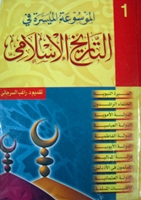



» من روائع السينما المصرية
» البث المباشر لجميع مباريات العالم
» وفاة المؤلف والسيناريست وحيد حامد
» امتحان الصف الرابع رياضيات
» بحث الماء للصف السادس
» طريقة الدخول لتقديم البحث
» مسلسل La Casa de Papel الموسم الرابع
» فيلم contagion
» الحلقة 10 العاشرة من الموسم الاول 1 من مسلسل في كل أسبوع يوم جمعة 2020 بطولة منة شلبي و آسر ياسين بجودة HD حلقة 10 اونلاين
» آخر تقرير عن الوضع حول فيروس (كوفيد-19) في إقليم شرق المتوسط
» كيف تحمي نفسك والآخرين من مرض كورونا ؟